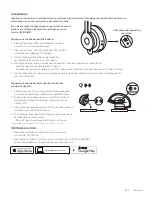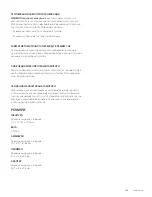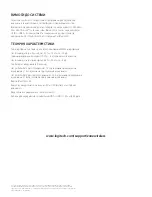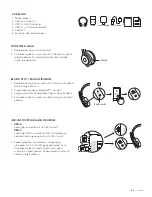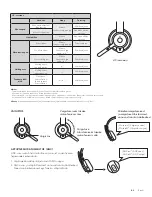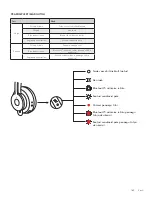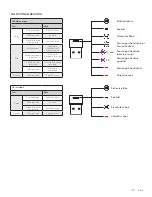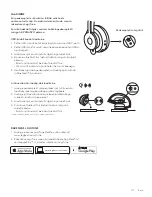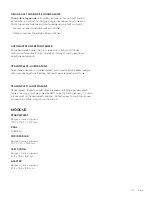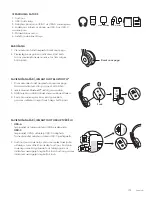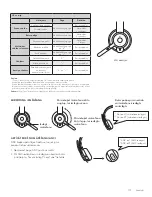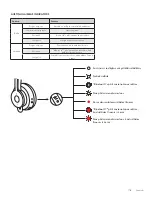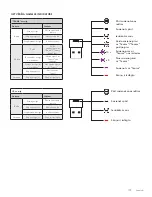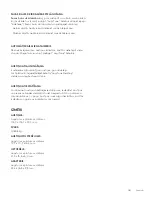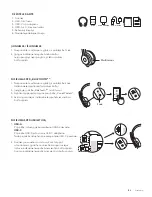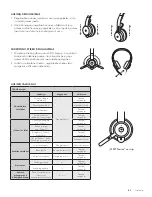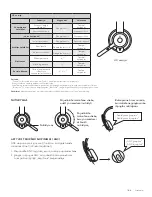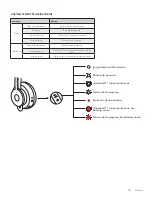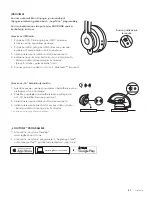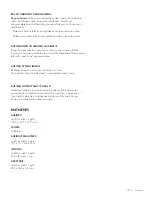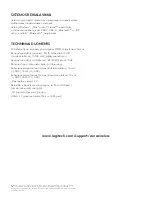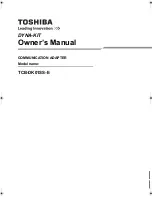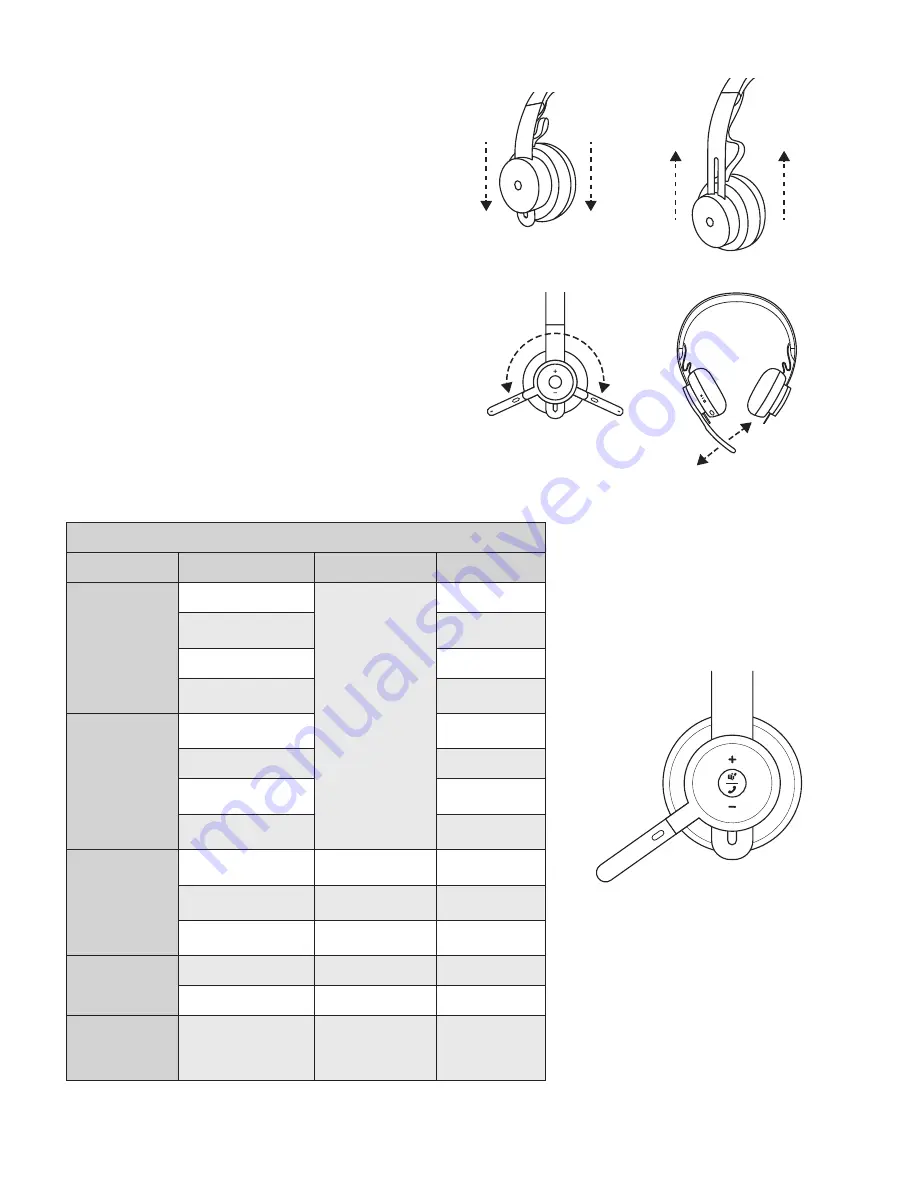
“MSFT Teams” versija
AUSTIŅU PIELĀGOŠANA
1 Pielāgojiet bīdot austiņas uz augšu un uz leju pa stīpu
2 Pielāgot austiņas var būt vieglāk, kad tās ir uz galvas
Pārbīdiet austiņas uz augšu vai uz leju pa stīpu, līdz tās
ērti der uz ausīm
MIKROFONA KĀTA PIELĀGOŠANA
1 Mikrofona kāts rotē par 270° To var turēt kreisajā vai
labajā pusē Audiokanāli samainīsies automātiski atkarībā
no tā, uz kuru pusi ir pagriezts mikrofons
2 Elastīgais mikrofona kāts ļauj pielāgot mikrofona pozīciju
labākai balss uztverei
AUSTIŅU VADĪKLAS
“TEAMS” versija
Lietojums
Poga
Darbība
Zvanu vadība
Atbildēt/beigt zvanu
Vairākfunkciju poga
Ātri nospiediet
Noraidīt zvanu
Nospiediet
2 sekundes
Atsākt zvanu
Ātri nospiediet
Pārvirzīt aktīvu zvanu
uz citu ierīci
Ātri nospiediet
“Teams”
darbības
Pārbaudīt savienojumu
ar “Teams”
Ātri nospiediet
Ātri piekļūt “Teams”
Ātri nospiediet
Atbildēt uz “Teams”
paziņojumiem
Ātri nospiediet
Palaist “Teams” balss
funkcijas (“Cortana”)
Nospiediet
2 sekundes
Multivides
vadības elementi
Atskaņot/pauzēt
Vairākfunkciju poga
Nospiediet
2 reizes
Pārtīt uz priekšu
Vairākfunkciju poga
un “
+
”
Ātri nospiediet
Attīt atpakaļ
Vairākfunkciju poga
un “
–
”
Ātri nospiediet
Skaļums
Palielināt skaļumu
“
+
”
Ātri nospiediet
Mazināt skaļumu
“
–
”
Ātri nospiediet
Austiņu
savienojums un
akumulatora
statuss
Pārbaudīt savienojumu
un atlikušo
akumulatora līmeni
“
+
” un “
–
”
Ātri nospiediet
176 Latviski
Содержание ZONE WIRELESS
Страница 1: ...LOGITECH ZONE WIRELESS Setup Guide ...